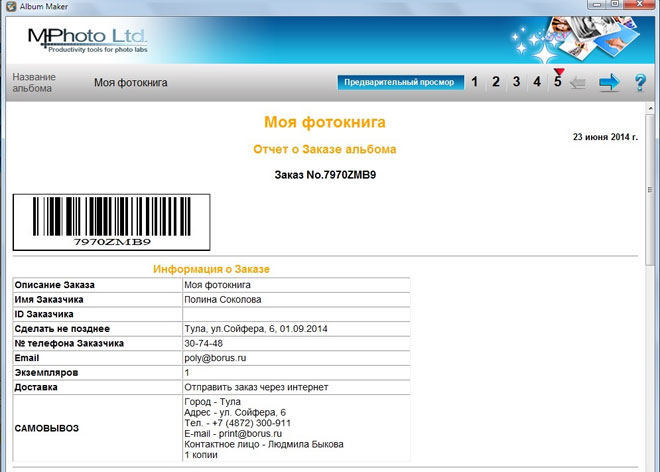КАК СДЕЛАТЬ ФОТОКНИГУ
Запуск программы «Моя фотокнига»
В открывшемся окне щелкните Новый заказ, если хотите создать новую книгу с нуля, или Открыть заказ – если хотите внести изменения в уже созданный заказ.
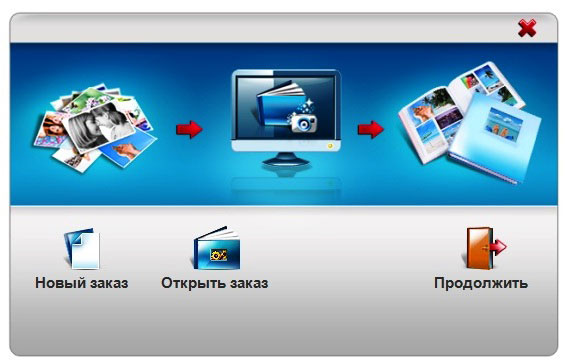
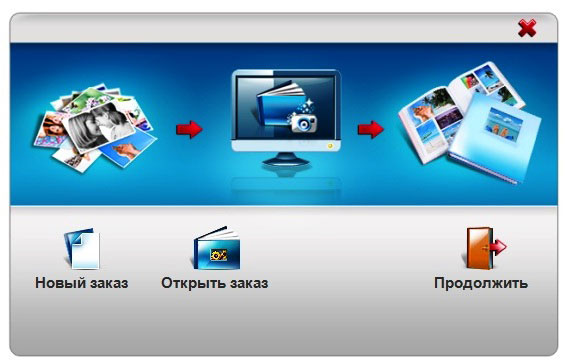
Выбор типа и формата фотокниги
В левой части окна выберите тип и формат вашей фотокниги. Изображение выбранного варианта в готовом виде справа поможет вам с выбором. Здесь же вы можете выбрать тип обложки: фотообложка или обложка из переплетного материала.
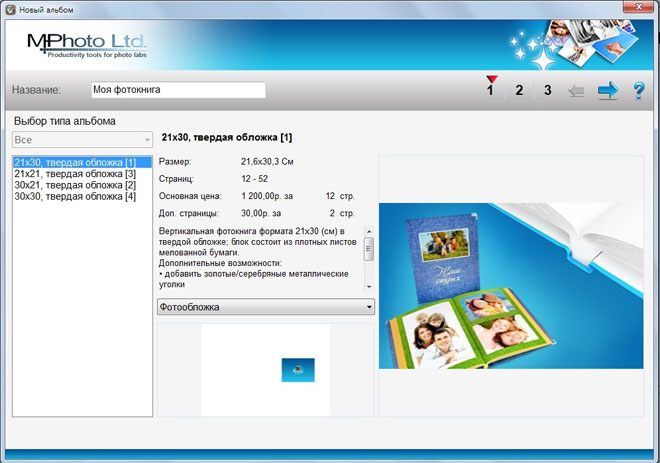
Определив эти параметры, переходите к следующему шагу.
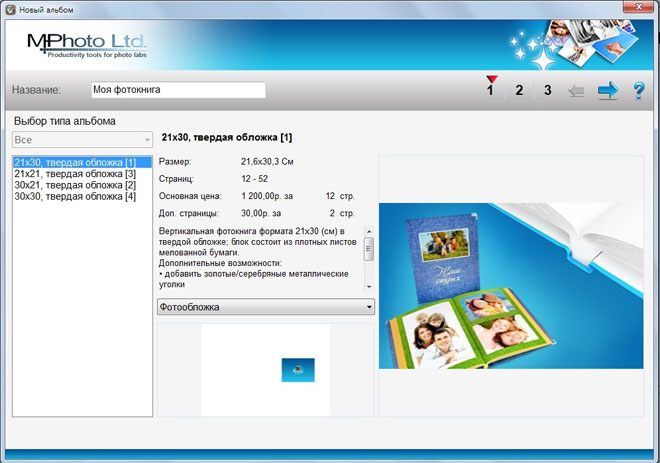
Определив эти параметры, переходите к следующему шагу.
Выбор фотографий
Выберите фотографии, которые вы хотите вставить в вашу фотокнигу. В правой части окна будут показаны все выбранные вами фотографии. В дальнейшей работе с книгой можно будет также добавлять и удалять фотографии.
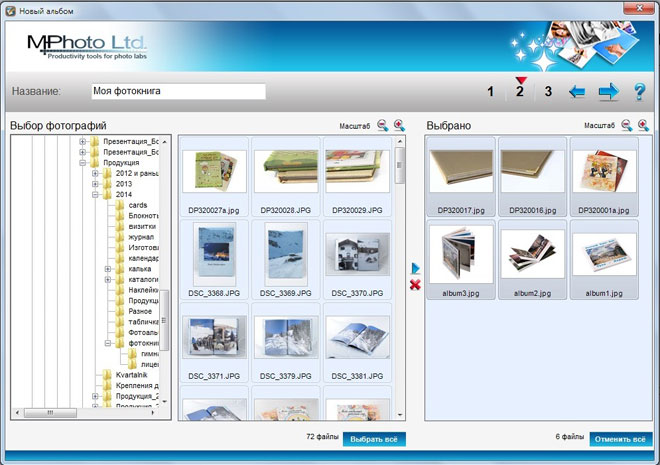
Когда будут выбраны все фотографии – переходите к следующему шагу.
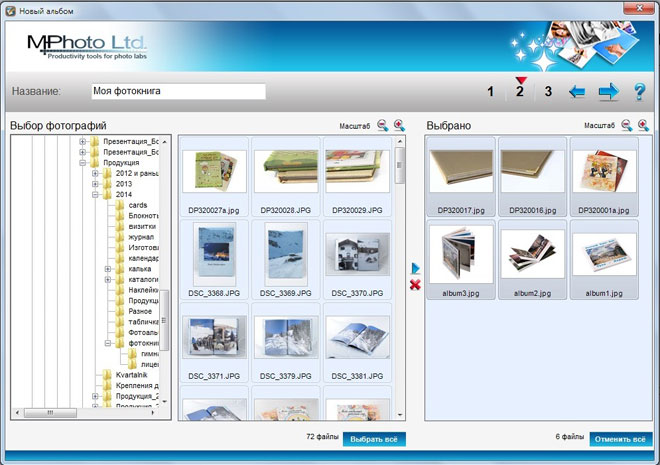
Когда будут выбраны все фотографии – переходите к следующему шагу.
Выбор варианта компоновки фотографий
Выберите варианты компоновки фотографий на странице и количество страниц. В зависимости от общего количества фотографий программа предложит оптимальное количество страниц. Здесь также можно выбрать количество фотографий на одной странице – для варианта с автозаполнением. Функция «Автозаполнение» поможет вам сделать альбом быстрее, если вы пользуетесь нашей программой впервые.
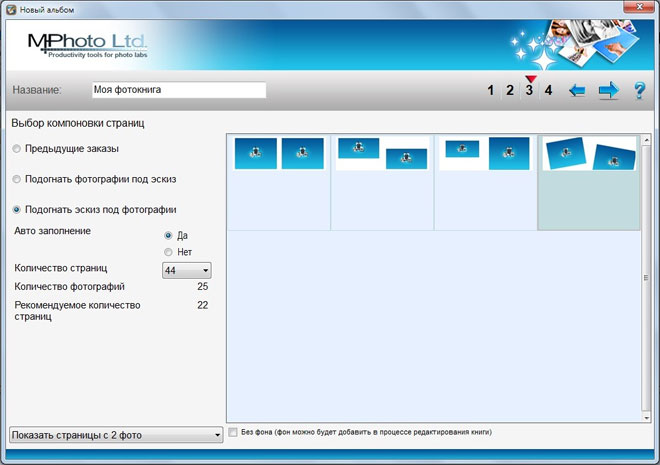
Перейдите на следующему шагу.
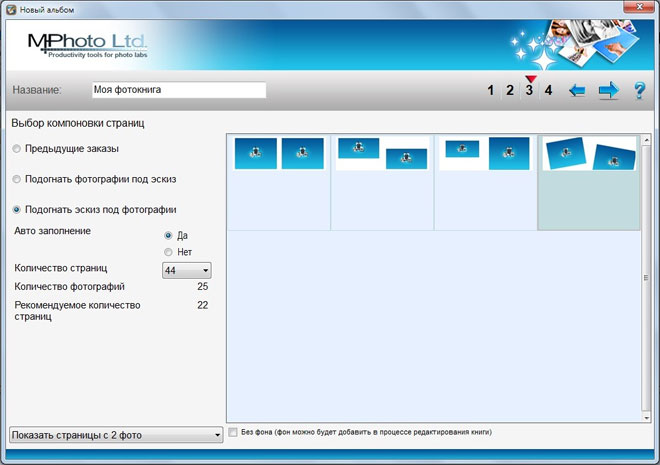
Перейдите на следующему шагу.
Выбор фона
Выберите фон для вашей книги. Фоном может быть как сплошная заливка, так и любой из шаблонов, подготовленных нашими дизайнерами. Щелкните выпадающий список в меню Выбор фона. Для вашего удобства все шаблоны сгруппированы по темам: Дети, Путешствие, Свадьба, Разное и т.д.
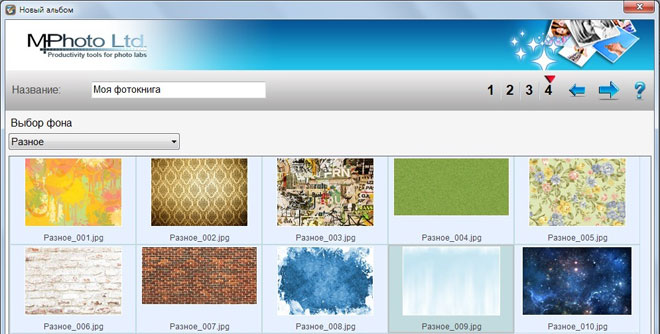
Выбрав фон, щелкните Продолжить и немного подождите – программа распределит ваши фотографии в соответствии с выбранными настройками.
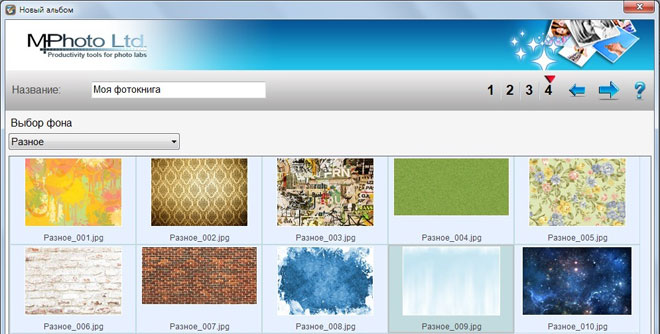
Выбрав фон, щелкните Продолжить и немного подождите – программа распределит ваши фотографии в соответствии с выбранными настройками.
Добавление текстов
А теперь дайте волю творчеству! Дважды кликните мышью на поле с текстом и добавьте название для вашей книги, выберите цвет и шрифт надписи.


Редактирование фотографий
Меняйте размер фотографий, их размещение на странице, угол поворота, добавляйте новые фотографии и удаляйте ненужные.

Для ашего удобства программа выдаст предупреждение о том, что фотографии низкого качества и увеличивать их без потери качества печати не рекомендуется. Обратите внимание на границу Безопасной области – все элементы, находящиеся за этой границей не будут видны при печати книги.

Для ашего удобства программа выдаст предупреждение о том, что фотографии низкого качества и увеличивать их без потери качества печати не рекомендуется. Обратите внимание на границу Безопасной области – все элементы, находящиеся за этой границей не будут видны при печати книги.
Украшение фотокниги клипартами
Добавьте картинки из коллекции Клипарт для украшения, просто перетащив понравившуюся картинку на страницу книги. Вы можете изменить размер картинки, ее положение на странице и угол поворота.
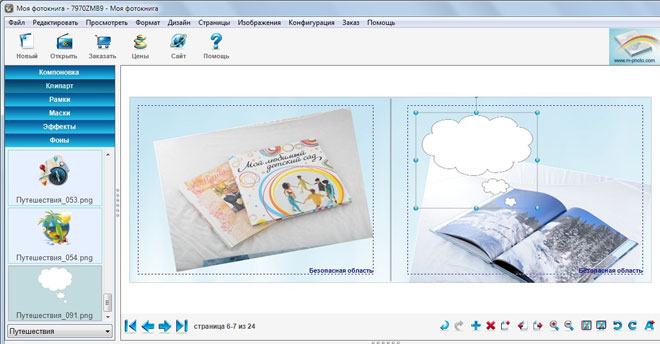
Все картинки сгруппированы по темам: Путешествия, Дети, Винтаж и т.д.
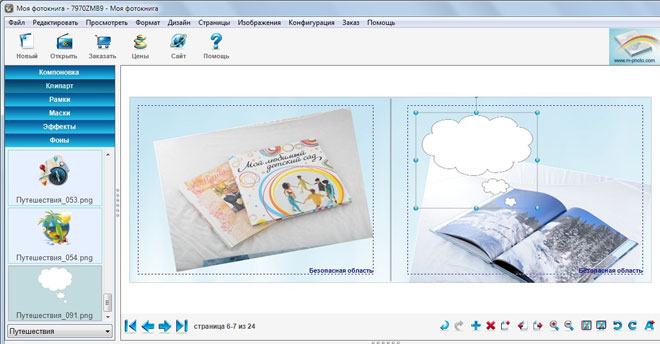
Все картинки сгруппированы по темам: Путешествия, Дети, Винтаж и т.д.
Выбор рамки
Выберите рамку для фотографии простым перетаскиванием мышью понравившейся вам рамки на страницу с фотографией.
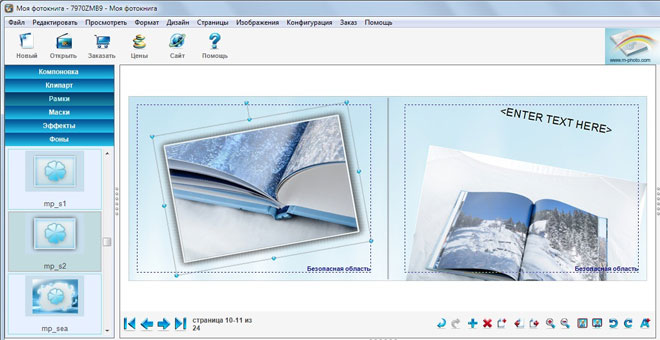
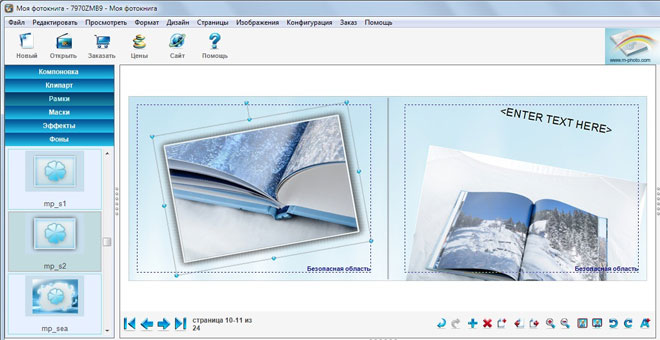
Выбор маски
Выберите Маску – эффект, похожий на рамку, который позволяет выделить нужную фотографию и добавить ей «изюминку» или сделать нужный акцент. Черный цвет указывает, где будет отображаться изображение, а белый – рисунок фона.
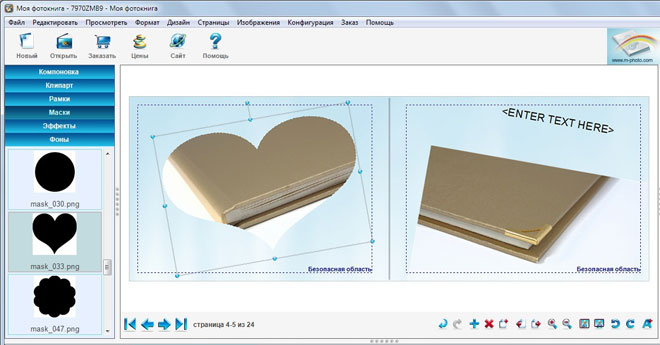
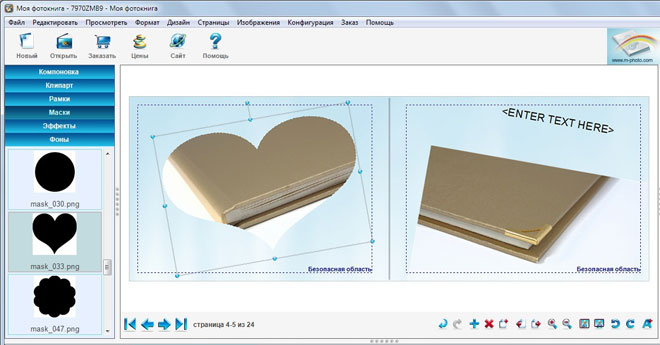
Добавление эффектов
Добавьте Эффекты, перетащив иконку с понравившимся эффектом на фотографию. Эффекты меняют цветность выбранного изображения (например, в черно-белое), яркость и контрастность.
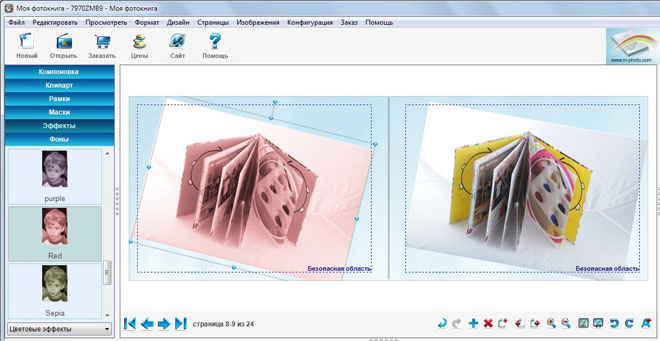
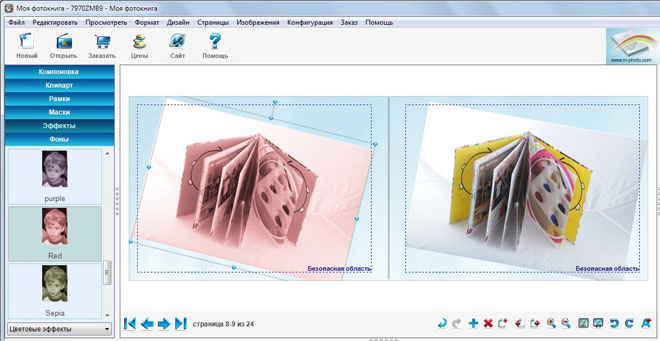
Редактирование в процессе работы
Воспользуйтесь возможностями меню Редактировать. Здесь можно отменить или повторить последнее действие, скопировать, вырезать, вставить или удалить один или несколько элементов.
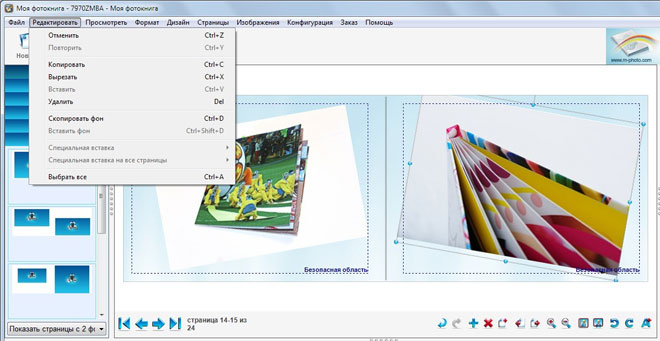
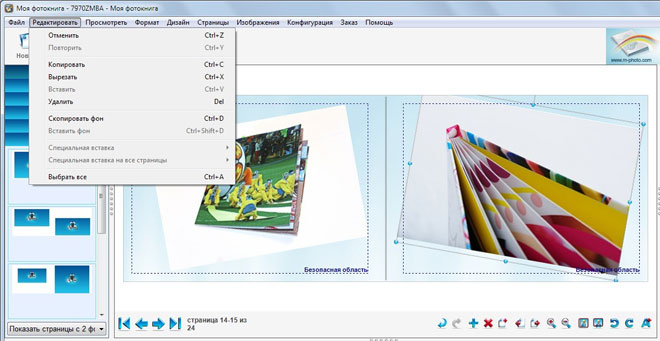
Дополнительные опции
Дополнительные опции в меню Формат помогут вам в работе. Здесь можно менять размеры фотографий, обрезать их или задать фотографию в качестве фона. Разные элементы можно выровнять друг относительно друга, отцентрировать на странице, поместить на передний или задний план, расположить в «зеркале».
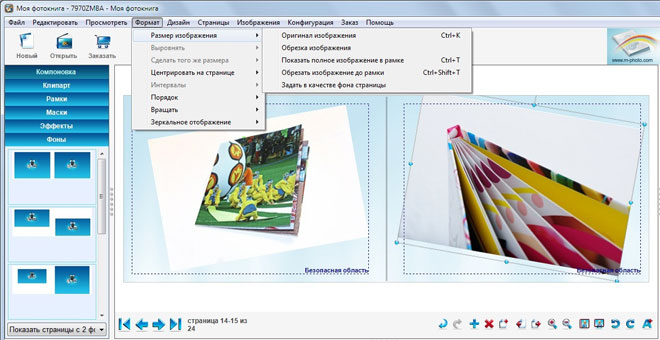
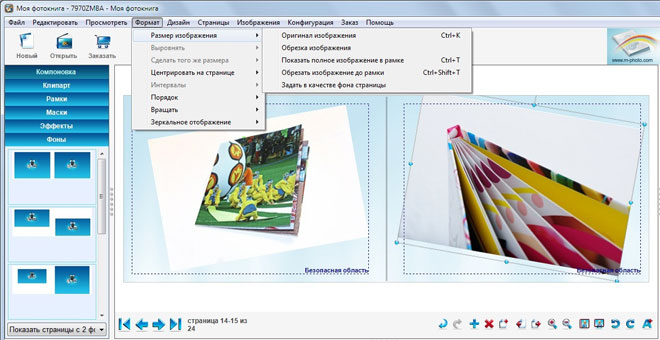
Сохранение для последующего редактирования
Вас увлекло творчество, и вы хотите вернуться к редактированию альбома завтра? Обязательно сохраните то, что у вас получилось.
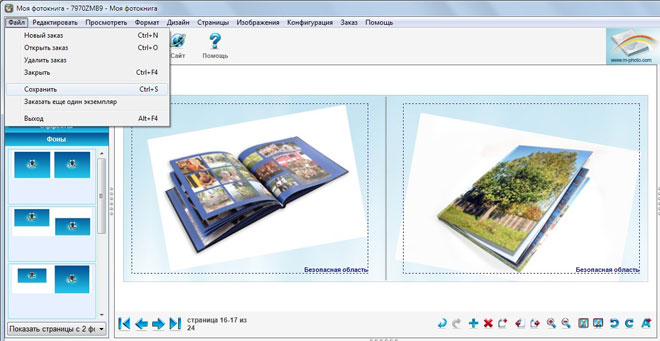
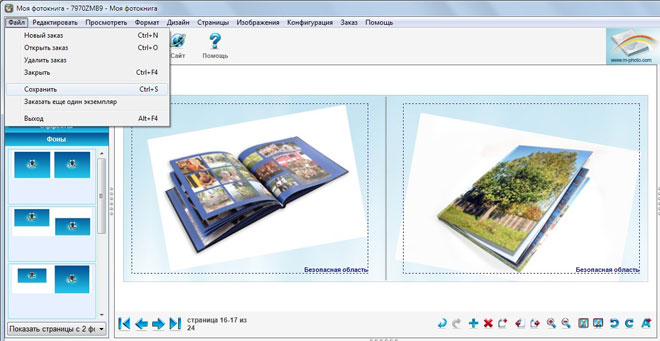
Размещение заказа
Ваша фотокнига готова к печати и пора оформить заказ? Смело жмите на кнопку Заказать!
Предварительный просмотр: посмотрите еще раз, все ли фотографии на месте?
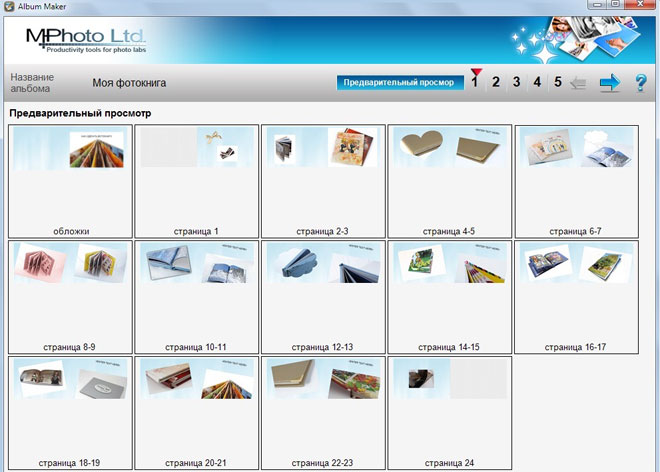
Выберите тип обложки: фотообложка или обложка из переплетного материала; отделку обложки: глянцевая или матовая ламинация, металлические уголки; количество экземпляров. При необходимости добавьте свои комментарии для нас.
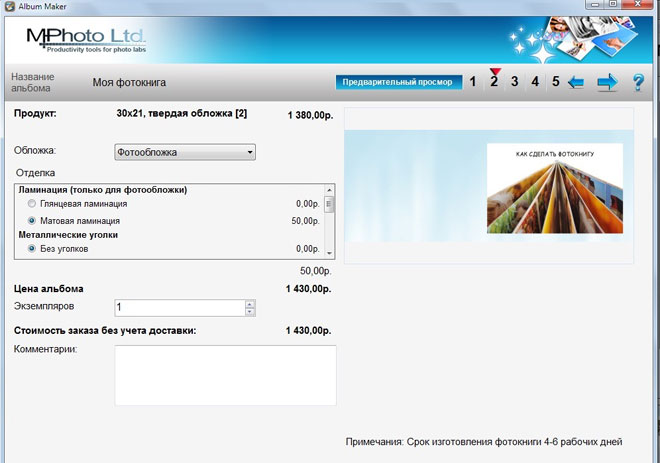
Выберите, как вам удобно передать нам файл – загрузить через интернет или привезти на диске. Укажите ваши контактные данные. Обратите внимание, что поля, отмеченные красной звездочкой, обязательны для заполнения.
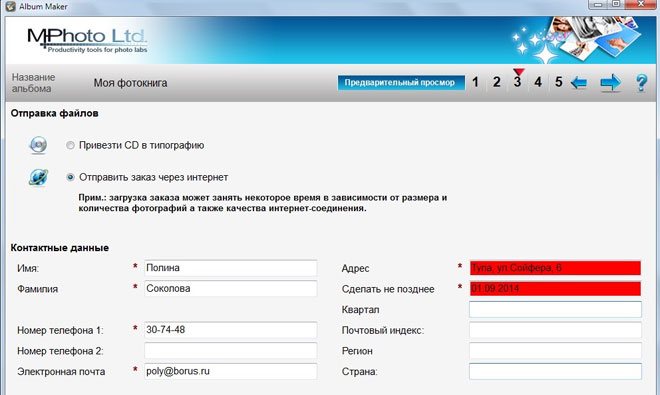
Выберите, как вам удобно получить заказ – заказать доставку или забрать самостоятельно в одном из наших офисов. Заполните данные для доставки
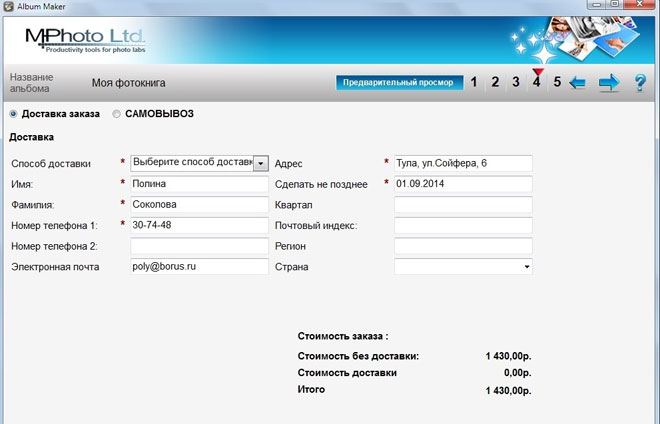
Поздравляем! Ваш заказ отправлен! Вы можете еще раз проверить и распечатать бланк заказа. А мы позвоним вам и сообщим о готовности вашей фотокниги.
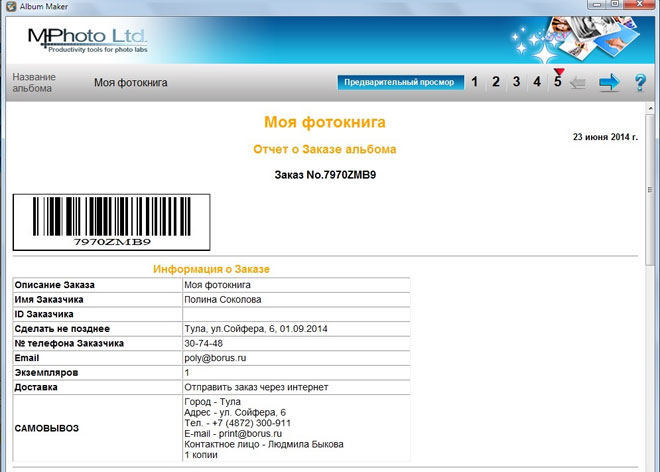
Предварительный просмотр: посмотрите еще раз, все ли фотографии на месте?
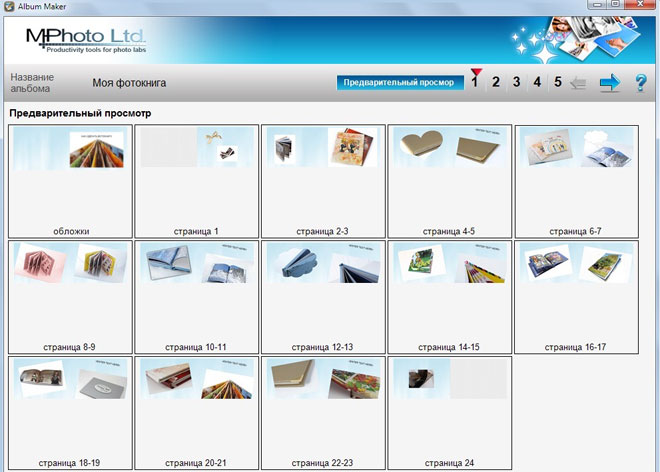
Выберите тип обложки: фотообложка или обложка из переплетного материала; отделку обложки: глянцевая или матовая ламинация, металлические уголки; количество экземпляров. При необходимости добавьте свои комментарии для нас.
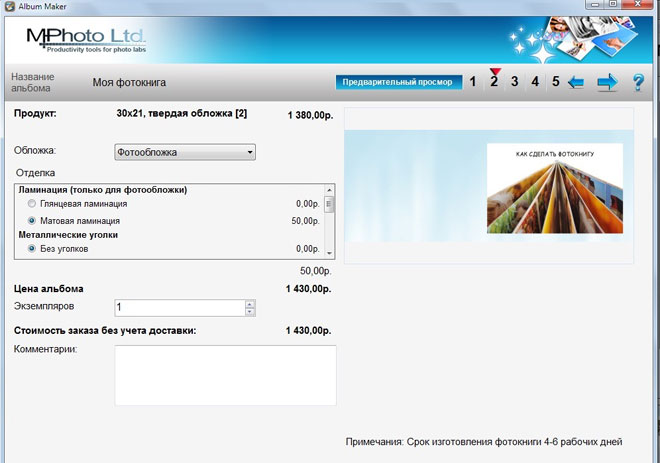
Выберите, как вам удобно передать нам файл – загрузить через интернет или привезти на диске. Укажите ваши контактные данные. Обратите внимание, что поля, отмеченные красной звездочкой, обязательны для заполнения.
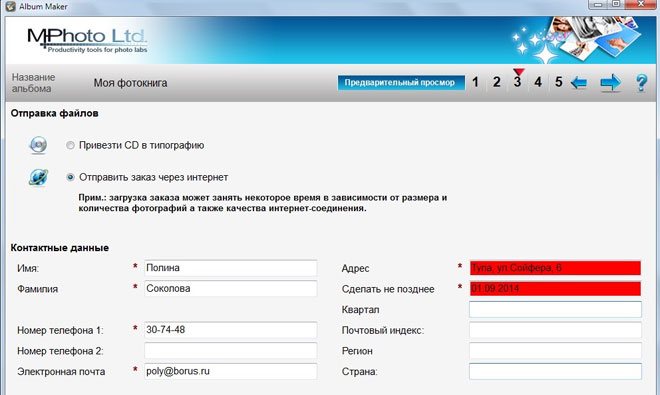
Выберите, как вам удобно получить заказ – заказать доставку или забрать самостоятельно в одном из наших офисов. Заполните данные для доставки
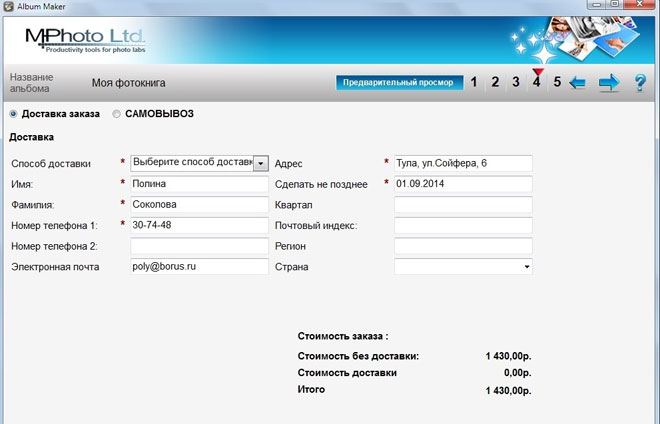
Поздравляем! Ваш заказ отправлен! Вы можете еще раз проверить и распечатать бланк заказа. А мы позвоним вам и сообщим о готовности вашей фотокниги.